まあ、月並みなネタなんですが(^_^;)。私もしばらく使わないと忘れることがあるので。 Surfaceでスクリーンショットを撮る方法です。Surfaceのキーボード(Touch CoverとType Cover共に)にはPrint Screenに相当するキーがありません。スクリーンショットを撮る場合は下記の方法をとります。
画面のWindowsマークと側面のボリュームボタンの(-)を同時に押します。画面のWindowsマークってSurfaceの画面の下にあるある白いWindows 8マークです。ただ、同時に押すって簡単に言うけどタイミングが難しいですよね。まず最初にWindowsマークを押したままにして(手を離さずに)、ボリュームボタンの(-)を押すとうまくいきます。一瞬画面が暗くなって元に戻ったらスクリーンショットがとれています。 では、スクリーンショットはどこに保存されるかというと、ピクチャフォルダに「スクリーンショット」というフォルダができていて、ここに保存されます。スタート画面からはフォトアプリをタップして
画像ライブラリから「スクリーンショット」をタップします。
デスクトップからはエクスプローラでPC->[ピクチャ]-[スクリーンショット]を選択すれば出てきます。
著者情報

- Microsoft MVP for Windows and Devices(Windows,Surface)
-
Microsoft MVPを14年間連続受賞している木澤朋和です。WindowsやSurfaceをはじめとしたパソコンやデジタルガジェットに関する情報を発信しています。ポッドキャスト番組やYouTube動画配信で、Microsoft製品や技術の魅力をお伝えするコンテンツを配信中です。マイクロソフト関連の勉強会で登壇もしています。さらに、製品レビューのご依頼も随時受け付けていますので、お気軽にご相談ください。
最新の投稿
 未分類2025年7月29日タッチタイピング習得完全ガイド:挫折しないための科学的アプローチ
未分類2025年7月29日タッチタイピング習得完全ガイド:挫折しないための科学的アプローチ MVP2025年7月11日Microsoft MVP (2025-2026) Renewal
MVP2025年7月11日Microsoft MVP (2025-2026) Renewal MVP2025年7月11日Microsoft MVP(2025-2026)を再受賞しました
MVP2025年7月11日Microsoft MVP(2025-2026)を再受賞しました キーボード2025年4月21日貴方は「かな入力」・「ローマ字入力」?
キーボード2025年4月21日貴方は「かな入力」・「ローマ字入力」?

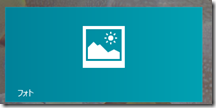
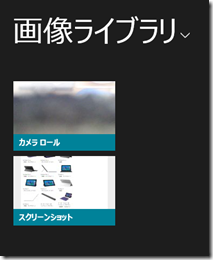


コメント